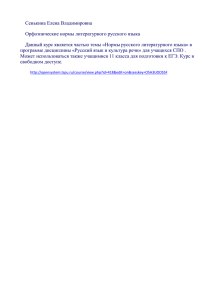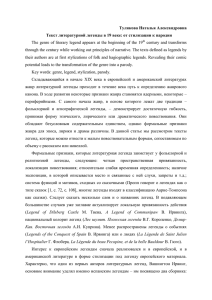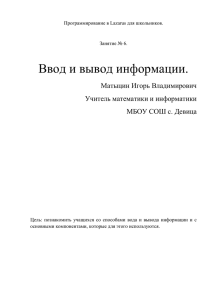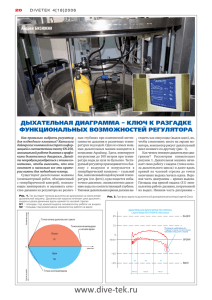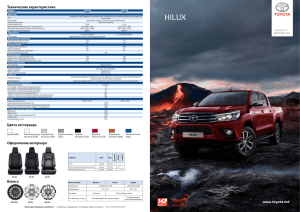Dynamic Legend
advertisement

Dynamic Legend Как быстро создавать, редактировать и обновлять легенды в проектах Revit Часто задаваемые вопросы • • • • • • • Как автоматически создавать таблицы для легенд? Как обновить элементы в легенде в зависимости от модели? Как сократить время на создание легенды и её обновление? Что нужно делать, если я хочу использовать реальные изображения дверей и других элементов в моей легенде? Как разбить таблицу легенды, чтобы разместить ее на разных страницах? Как быстро создать таблицу легенды в зависимости от направления открывания двери или окна? Как обновить элементы в легенде связанного проекта? Как создать легенду с верхним, боковым и передним видами элемента? Работа с легендами Расширение Dynamic Legend (DL) • Удобное диалоговое окно позволяет находить и группы элементов, и фильтровать, и анализировать данные до создания легенды; • Возможность создания легенды на разных страницах; • Возможность обновления всех выбранных легенд одним щелчком мыши; • Имеет возможность использовать реальные фотографии, а не виды компонентов легенды; • Возможность использовать один или несколько видов элементов в легенде; • Работает со связанными проектами. Типы элементов Расширение Dynamic Legend (DL) позволяет быстро создавать, обновлять и редактировать легенды для элементов Revit. Dynamic Legend Подготовка Перед началом работы с Dynamic Legend должен быть создан блок в легенде. Блок может быть создан с помощью линий, текстовых заметок, компонентов легенды, деталей и других элементов. Он также должен иметь общие аннотации M_SM_Legend Parameter Text.rfa, которые будут обмениваться значениями параметров. Пример этого семейства будет загружен в проект с помощью “Load Sample Annotations”. Имя семейства можно изменять, но начало имени (M_SM_Legend Parameter Text) должно остаться прежним. Dynamic Legend Подготовка Пример блока может иметь различный дизайн: Вы можете скачать образец проекта с E-help и скопировать его в ваш проект. Dynamic Legend Подготовка Прежде, чем выбрать функцию "Create/Edit Legend " секущей рамкой выберите весь блок легенды: Create/Edit Legend Диалоговое окно Элементы выбранной категории, удобно сгруппированы в виде дерева, где пользователь может фильтровать их по любому из настраиваемых критериев. Критерии могут быть выбраны в “Configure Grouping”. Список всех существующих листов с их параметрами. Параметры могут быть выбраны в “Select Parameters”. Эти параметры могут быть использованы в качестве настраиваемых критериев. В этом случае они отображаются как желтые столбцы ("номер листа", "Имя листа", "сделанные"). Create/Edit Legend Select Categories (Выбор Категории) Select Categories (Выбор категории) список возможных категорий проекта, которые можно обновить в виде легенды. В нижней части диалогового окна пользователь может видеть число выбранных категорий. Create/Edit Legend Select Parameters (Выбор Параметров) Available Parameters (Доступные параметры) - все возможные параметры листов; Group (BID Grouping) дополнительные параметры, которых нет в обычном списке параметров; Common parameters (Общие параметры) - показывает только общие параметры листов. Selected Parameters (Выбранные параметры) - все выбранные параметры. Параметры могут быть добавлены в этот список или удалены (Add and Remove). Изменение порядка параметров можно регулировать с помощью кнопки Вверх и Вниз (Add and Remove). Create/Edit Legend Select Parameters (Выбор Параметров) Total – численные значения можно суммировать; Hide – параметры могут быть скрыты. В этом случае параметры могут быть использованы для фильтрации и группировки, но она не будет отображаться в окончательном виде легенды; Page – параметры, которые используются для разделения легенды на несколько разных видов. Если выбрана "Category", то элементы с той же категорией будут находиться в одной легенде. Create/Edit Legend Select Parameters: Total (Выбор Параметров: Общие) Если "Total" опция не включена, то значения не суммируются. Например, один из видов стены имеет различную длину в проекте, так и в значение длинны становится "Varies". Если "Total" опция включена, то значения суммируются. Если один тип стенка имеет различную длину в проекте, то, значения будут вычислены. Create/Edit Legend Configure Grouping (Настройка Группировки) Семейства могут быть сгруппированы в дерево. Листы могут быть сгруппированы в виде дерева. Если “Level”, “Family” and “Type” ("Уровень", "Семейство" и "Тип"), выбраны в Configure Grouping, то элементы могут быть отфильтрованы по параметрам из этих групп. Create/Edit Legend Configure Grouping (Настройка Группировки) Если“Document”, “Level”, “Family” and “Type” ("Документ", "Уровень", "Семейство" и "Тип") выбраны в “Configure Grouping” , то элементы могут быть расширены и фильтрованы под эти критерии. "Document" показывает имя Revit файла. Этот критерий наиболее часто используется со связанными файлами. Create/Edit Legend Legend Page Data (Данные о страницах легенд) Legend Page Data - дополнительные свойства для разделения таблицы легенды по разным страницам (видам). Number of Rows диалоговом окне: - число элементов строк в Rows per Page – количество строк, которые будут находиться на одной странице легенды (виде). Если параметр "Page" выбрано через "Select Parameters", то это значение будет отключено. Create/Edit Legend Legend Page Data – Number of Pages (Данные о страницах легенд- Число страниц) Number of Pages –автоматически рассчитывается, сколько страниц будет необходимы для создания легенды. Эта величина рассчитывается путем деления “Number of Rows” на “Rows per Page”("количество строк" на "строк на странице«) или с различными значениями параметров, которые отметили в “Page” через “Select Parameters”. 1 2 Если "Page" выбран, то функция “Rows per Page” будет отключена. 3 Create/Edit Legend Add Row Number (Добавление номеров строк) Add Row Number – функция добавления параметра с номерами строк: Create/Edit Legend Add Grand Totals (Добавление общих итогов) Add Grand Totals – добавляет последний столбец / строку, в которой представлены общая сумма значений элементов: Right-click settings Sort (Сортировка) Sort - сортировка значений согласно выбранным параметрам. Right-click settings Filter By Selected Data (Фильтрация по отдельным данным) Filter By Selected Data – фильтры элементов в соответствии с выбранными значениями. Отфильтрованные двери с названием семейства"Simple1", которые находятся на уровне 3. Right-click settings Distinct Values in Column (Фильтрация по отдельным данным) Distinct Values in Column (Отдельные значения в колонке) - показывает разные значения выбранных столбцов в отдельном диалоговом окне, в котором пользователь может применять фильтры. Например, фильтруют "Simple1" семейства дверей, которые открываются во все спальни в проекте. Right-click settings Copy to Clipboard (Копирование в буфер обмена) Copy to Clipboard - копирование в буфер обмена выбранные значения. Create/Edit Legend Pick Columns (Выбор столбцов) Pick Columns- создает массив образца в зависимости от направления, расстояния и выбранных параметров. На месте текста не будет имен параметров. На месте метки параметра будут значения параметров (Empty). Имена параметров и дизайн может быть изменен пользователем на этом этапе. Create/Edit Legend Pick Columns (Выбор столбцов) Для горизонтального блока: 1. Выберите линию, которая указывает направление и высоту массива: Для вертикального блока: 1. Выберите линию, которая указывает направление и расстояние массива: 2. Выберите элементы, что будут откладываться вниз: 2. Выберите элементы, что будет откладываться направо: Create/Edit Legend Pick Rows (Выбрать строки) Pick Rows (Выберите строки)- создает массив в зависимости от направления, расстояния и элементов. Для горизонтального блока: Create/Edit Legend Pick Rows (Выбрать строки) Для горизонтального блока: 1. Выберите линию, которая указывает направление и расстояние массива: 2.Выберите элементы, что будет откладываться направо: Create/Edit Legend Pick Rows (Выбрать строки) Для горизонтального блока: 1. Выберите линию, которая указывает направление и расстояние массива: 2.Выберите элементы, что будет откладываться вниз: Create/Edit Legend Результат Созданная легенда двери зависит от проекта. Пользователь может изменить конфигурацию в любое время: - Изменить компонент легенды или вид: план, фасад, разрез; - Удалять и добавлять новый тип или экземпляр параметра, данные которого хотелось бы видеть в легенде; - Добавить / удалить параметр строки / номер столбца. Create/Edit Legend Using Images (Использование изображений) Можно использовать реальные изображения элемента, а не изображения компонентов. Блок примера должен быть с изображением из каталога, где собраны все необходимые образы. Название файла изображения должно быть таким же, как имя семейства. Swing Direction Шаг первый В случае использования направление открывания в легенде, пользователь должен выполнить следующие действия: 1.Создать параметр текста, например, в категории двери : Swing Direction Шаг второй 2. Заполните поле (параметр) направление открывания (например, влево, вправо). В этом случае пользователь может делать это автоматически с помощью приложения BID или Insert Elements→Modify Elements → Write Swing Direction : Swing Direction Шаг третий 3. Создание того же параметра в семействе M_SM_Legend Component Dimension.rfa Параметр семейства должен быть экземпляром и группировка по Тексту. Первичное значение должно быть таким же, как в параметр двери, и он должен показать, как дверь выглядит в виде спереди: Swing Direction Результат Когда значение в таблице будет таким же, как значение в дверях, то вид компонента будет “Elevation: Front”(спереди). Если она будет отличаться, то компонента зрения будет “Elevation: Back” (сзади). Create/Edit Legend Export to Excel (Экспорт в Excel) Данные могут с легкостью экспортированы в Excel с помощью “Export to Excel”. Create/Edit Legend Draw Table (Создание таблицы) Создание / обновление таблицы в редактировании вида. Созданная таблица сгруппирована. Если пользователь разгруппирует таблицу, то не будет никакой возможности обновлять данные позже. Create/Edit Legend Draw Table-Table Dimensions (Создание таблицы-Размеры таблицы) Width, Height –реальные размеры таблиц в текущих единицах. Number per page –разделяет данные на отдельные таблицы с предопределенным количеством строк. Create/Edit Legend Draw Table– Table appearance settings (Настройки внешнего вида таблицы) Row Height Factor – изменение высоты строки путем умножения данных высоты текста и фактора высоты. Create/Edit Legend with Preselected Types Используйте эту функцию, если вам нужно работать с некоторыми типами элементов вместо того, чтобы работать со всеми. Эта функция особенно полезна при работе с большими проектами. Update all Legends Эта функция обновляет все выбранные легенды одним щелчком мыши. В диалоговом окне легенды должны быть выбраны нужные для обновления: В дальнейшем пользователь может проверить, когда последние обновления были сделаны: Dynamic Legend Преимущества Расширение Dynamic Legend значительно ускоряет процессы оформления проектной документации: Скорость - Dynamic Legend позволяет быстро и точно создавать легенды семейств. Простота в использовании - Dynamic Legend позволяет автоматически создать / обновить легенды. Сокращение ошибок . Сохраненные настройки для будущих проектов - позволяет воссоздать легенды для удовлетворения стандартов компании. Dynamic Legend Другие возможности Dynamic Legend Другие возможности Можно использовать один или несколько видов в блоке. Dynamic Legend Другие возможности Dynamic Legend Другие возможности Dynamic Legend Другие возможности Dynamic Legend Другие возможности Dynamic Legend Другие возможности Дополнительная информация: Вопросы приобретения и консультации: cad@pss.spb.ru Учебные курсы: atc@pss.spb.ru Техническая поддержка: helpme@pss.spb.ru www.youtube.com/user/Petrostroysystema Группа PSS на Facebook